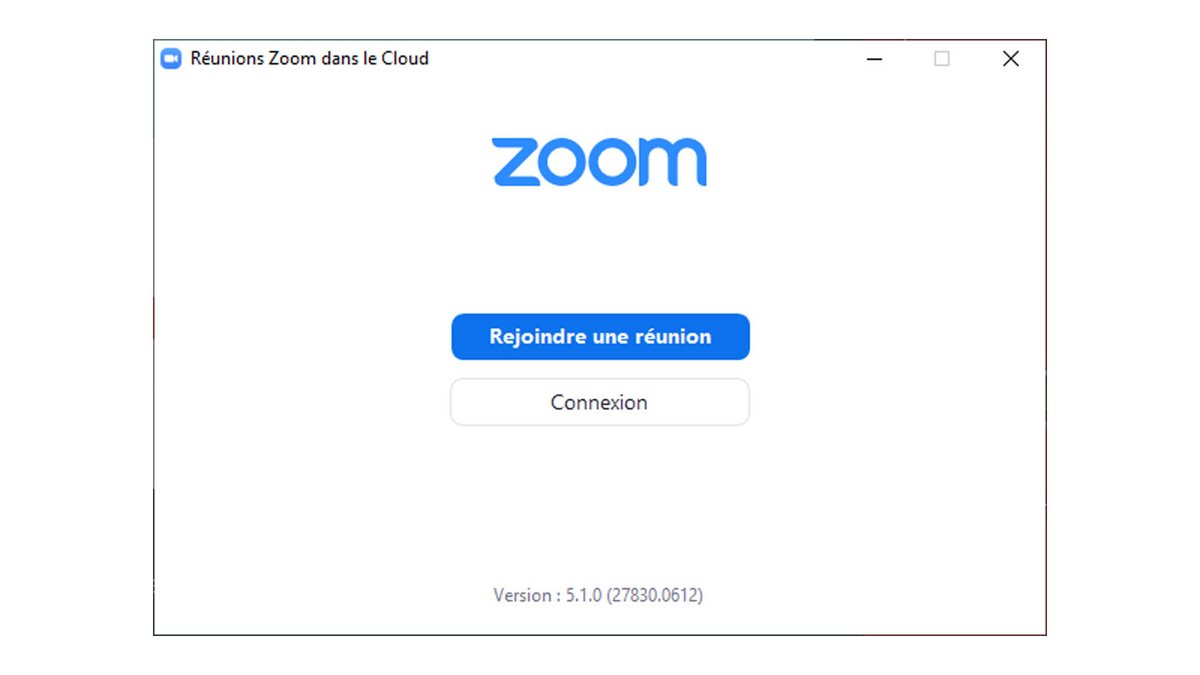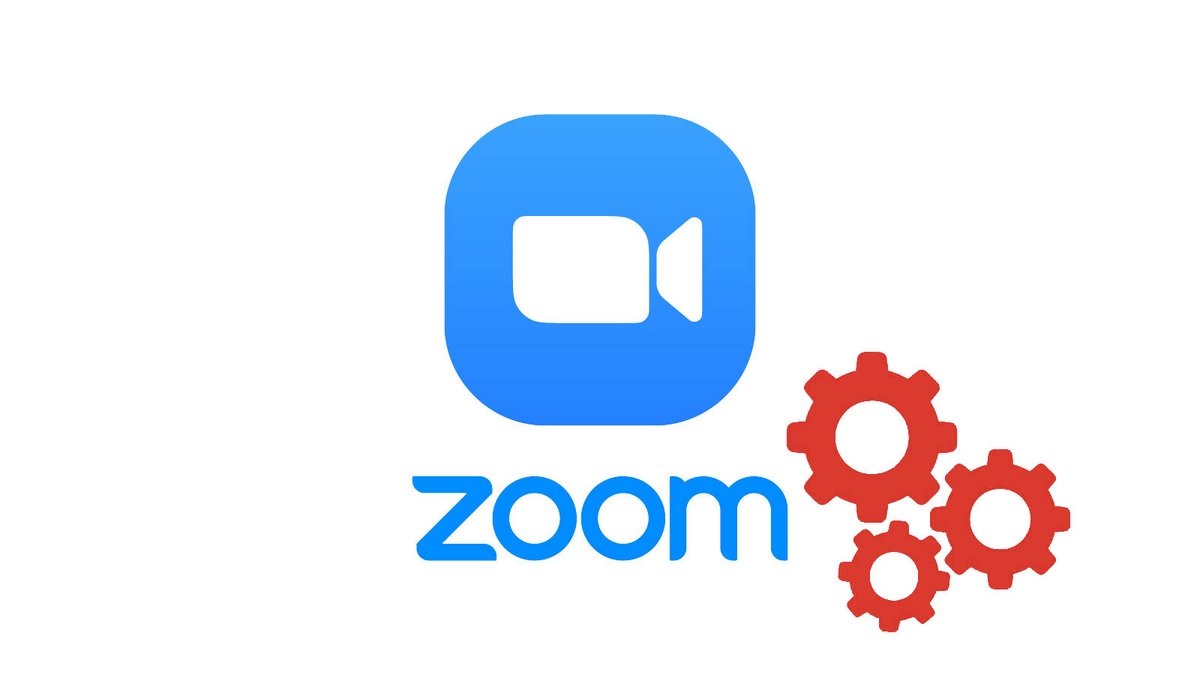
Để tìm hiểu Zoom? “> Cách quản lý các cuộc họp trên Zoom một cách chính xác, việc tạo một cuộc họp rõ ràng là bước đầu tiên. Trong hướng dẫn này, chúng tôi sẽ giải thích cách thực hiện!
Với 300 triệu người dùng đã đăng ký, vào đầu năm 2020, Zoom đã từ kẻ thách thức trở thành người dẫn đầu thị trường trong các ứng dụng hội nghị truyền hình. Giải pháp kỹ thuật số lý tưởng cho việc cộng tác từ xa và từ xa, ứng dụng California cho phép chia sẻ tệp, chia sẻ màn hình một số cuộc thảo luận trên cùng một cuộc thảo luận và để tập hợp tối đa 100 người tham gia cùng một lúc. Giới hạn thời lượng cuộc trò chuyện trên phiên bản Zoom miễn phí là 40 phút, nếu có nhiều hơn hai người trong phòng họp ảo.
Cuộc họp trên Zoom rõ ràng có thể được khởi chạy trên các ứng dụng thiết bị di động (trong Android và iOS, trên điện thoại thông minh, iPad hoặc máy tính bảng), nhưng chúng ta sẽ thấy ở đây cách tạo cuộc họp từ ứng dụng máy tính để bàn (dưới Windows, macOS, Ubuntu). Điều này thực tế, trực quan và không gây ra cho bạn quá nhiều vấn đề. Tuy nhiên, dịch vụ cộng tác cung cấp rất nhiều cài đặt và tính năng nâng cao để cải thiện trải nghiệm của bạn và định cấu hình các cầu truyền hình theo nhu cầu của bạn. Trong loạt bài hướng dẫn này, chúng ta sẽ xem từng bước làm thế nào để đạt được tiến bộ tốt trên Zoom.
Tạo cuộc họp trên Zoom
- Mở ứng dụng Zoom trên máy tính để bàn.

- Nhấp vào ” Cuộc họp mới từ trang chủ. Một cửa sổ mới mở ra: đó là cửa sổ cuộc họp (như bạn có thể tưởng tượng!).
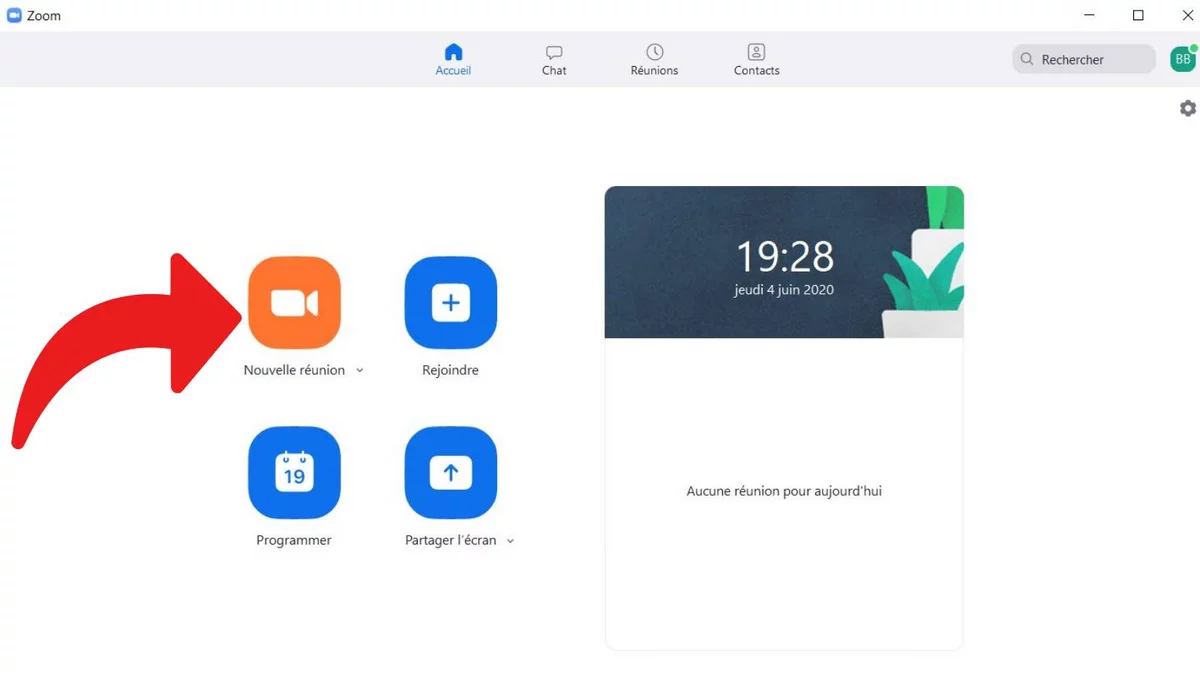
- Sau đó, bạn có thể mời những người tham gia khác, từ ” Người tham dự từ thanh tác vụ.

Với tư cách là người tham gia, có thể tham gia cuộc họp mà không cần khách hàng trên máy tính của bạn hoặc không cần tạo tài khoản trên phần mềm hội nghị truyền hình, không giống như Google Hangouts hoặc Skype. Chỉ cần lấy liên kết hội nghị từ xa để truy cập nó thông qua trình duyệt web của bạn. Tham gia cuộc họp trên Zoom rất đơn giản, nhưng sau đó bạn sẽ bị hạn chế sử dụng âm thanh, micrô và webcam để giao tiếp (không có dịch vụ nhắn tin, chia sẻ tệp, chia sẻ màn hình, bảng trắng, v.v.).
Tất nhiên, việc tạo tài khoản Zoom và lấy phần mềm họp ảo cho phép bạn đẩy mạnh việc sử dụng hội nghị truyền hình hơn nữa. Đầu tiên, nó là cần thiết để khởi động một phòng họp. Sau đó, ứng dụng khách Zoom sẽ cung cấp cho bạn quyền truy cập vào tính năng nhắn tin tức thì, cho phép bạn liên lạc với các địa chỉ liên hệ chuyên nghiệp của mình, nhưng cũng có thể tải xuống các ứng dụng để được đồng bộ hóa, nhằm nâng cao trải nghiệm làm việc cộng tác, trên Zoom Market Place. Cũng thông qua cài đặt của ứng dụng máy tính để bàn mà các thiết bị ngoại vi và các thông số khác nhau của chúng có thể được quản lý: chất lượng video cao hay không, chất lượng âm thanh, lựa chọn phần cứng để sử dụng, v.v. Và, như chúng tôi đã nói ở trên, đây là nơi có tất cả các công cụ để làm cho Zoom trở thành một công cụ hội nghị trực tuyến miễn phí mạnh mẽ.
Từ tài khoản Zoom trên trình duyệt web, bạn có thể quản lý thông tin cá nhân và thông tin bảo mật của mình (mã hóa, mật khẩu).